Чычкан курсору - бул экранда чычкан кыймылын реалдуу убакытта чагылдырып турган, адатта ак түстөгү жантайган жебе, сиз Windows иштөө тутумунун башкаруу панелинен курсордун көлөмүн жана анын көрүнүшүн өзгөртө аласыз.
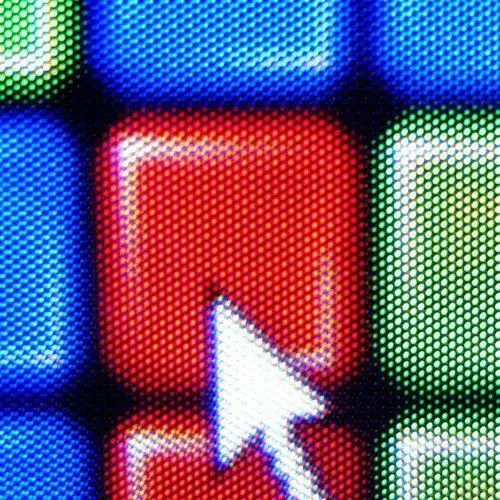
Нускамалар
1 кадам
"Менин компьютерим" же "Старт" менюсу аркылуу башкаруу панелине өтүп, "кичинекей сүрөтчөлөр" же "чоң сүрөтчөлөрдү" көрүү режимин тандаңыз (башкаруу панелинин жогорку оң бурчунда). "Чычкан" жарлыгын таап, чыкылдатыңыз ал жөнүндө.
2-кадам
Ачылган касиеттер терезесинен "Көрсөтмө" өтмөгүнө өтүп, андан кийин "Схема" ачылуучу тизмесин тандаңыз. Экранда орнотулган чычкан курсорунун схемаларынын тизмеси көрсөтүлөт. Сиз каалаган курсорду тандай аласыз. Тандоодон өткөндөн кийин, "Колдонуу" жана "ОК" баскычын чыкылдатып, курсорду коюңуз, терезелерди сунганда жана программаларды жүктөөдө көрсөткүч жана анын мүмкүн болгон варианттары өзгөргөнүн көрө аласыз.
3-кадам
Стандарттык курсор схемаларынан тышкары, Windows үчүн автордук курсорлорду Интернеттен жүктөп, архивди курсорлор менен кошо “C: / Windows / Cursors” папкасына ача аласыз. Жүктөлүп алынган курсорлорду стандарттыктарга аралаштырбоо үчүн, папка түзүп, аны курсор схемасынын аты менен атагыла, андан кийин чычкандын касиеттери терезесине кайтып, "Көрсөтмө" өтмөгүн тандап, андан кийин "(эч кимиси жок) "схемасы ачылуучу тизмеде жана" Орнотууларда "сыпаттамада курсордун ар бир түрүн чыкылдатып, жүктөлгөн архивден курсор менен алмаштырыңыз, чычкан аракетине жараша. Ар бир курсор элементин орноткондон кийин, схема сактоо керек. Схема бөлүмүндөгү Башкача сактоо баскычын чыкылдатып, курсордун жайгашуусу үчүн керектүү атты киргизиңиз. Сиз түзгөн топтомду орнотуу үчүн, "Колдонуу" жана "ОК" баскычтарын чыкылдатыңыз.






